
Sadržaj:
- Autor John Day [email protected].
- Public 2024-01-30 09:35.
- Zadnja promjena 2025-01-23 14:47.

Naučite osnove kodiranja izradom jednostavnog glazbenog sintesajzera gdje svako 'voće' predstavlja ključ.
Korak 1: Materijali
Materijali
- Računalo s izvanmrežnim uređivačem
- Makey makey (ili DIY makeymakey s Arduinom Leonardom) + USB kabel
- 5 isječaka od aligatora
- 5 voća ili provodnih predmeta
Korak 2: Aktivnost

Aktivnost se sastoji u pretvaranju voća u klavijaturu za sviranje glazbe.
Za početak, priključite makey makey (ili DIY makey makey s Arduinom Leonardom) na svoje računalo i povežite sve banane (ili druge provodljive predmete) na ploču putem štipaljki od aligatora.
3. korak:

Svako je voće povezano sa makey makey strelicama, razmaknicama ili gumbima za klik.
Počet ćemo s ovih 5 ključeva.
Sada možete pokrenuti scratch i početi pisati svoj kôd. Za početak idite na odjeljak "Događaji" (svijetlosmeđa).
Korak 4:

Zatim odaberite "kada je zelena zastavica kliknula" i blok "zauvijek".
Da biste stvorili radnju, odaberite blok "ako tada" iz kategorije Kontrola.
5. korak:

"Ako je tada", najčešća je funkcija koja se koristi u kodiranju i koristi se za stvaranje interakcije između vašeg koda i vanjskog svijeta.
Budući da se aktivnost sastoji u stvaranju klavira, željeli bismo da se zvukovi aktiviraju pri pritisku određene tipke. Ispod odjeljka osjetljivosti pronaći ćete "Tipka _ pritisnuta?" blok.
Pritisnite malu crnu strelicu i odaberite ključ koji vam je potreban.
Imamo uvjet (Ako je tada), odabrali smo ključ, samo moramo dodati zvuk.
Korak 6:

Da biste dodali zvuk, idite na odjeljak Zvuk (ljubičasto) i odaberite jedan blok "sviraj notu _ za _ taktove".
Korak 7:

U ovoj će fazi vaš kôd izgledati ovako:
Korak 8:

Vaš kôd je već funkcionalan, možete ga testirati klikom na zelenu zastavicu na vrhu ekrana.
Korak 9:

Sada morate dodati dodatne tipke kako biste imali više nota klavira.
Desnom tipkom miša kliknite blok "Ako tada" i pojavit će se mali izbornik. Pritisnite “dupliciraj” i zalijepite ga ispod prvog uvjeta. Ponovite postupak za svaku tipku.
10. korak:

Vaš je glasovir sada spreman, samo ga trebate uštimati! Morate odrediti točan zvuk svake note. Klikom na svaku bilješku pojavit će se mala tipkovnica koja će vam omogućiti da odaberete bilješku koju tražite.
11. korak:

Klavir zvuči smiješno? Sasvim je normalno! neki akordi svirani zajedno zvuče dobro, a neki drugi ne … Dakle, vrijeme je za malo glazbene teorije, nemojte se bojati da će biti brzo i zabavno.
Evo primjera kako različiti kabeli mogu izazvati različite osjećaje ovisno o redoslijedu sviranja:
Drugi veseli akordi?
73 pjesme koje možete svirati sa ista četiri akorda
Želite li promijeniti instrument?
Lako je u Scratchu. Na popisu koji se nalazi u odjeljku Zvuk (ljubičasto) možete pronaći dosta instrumenata.
Korak 12:

Primjer gotovog koda:
Da idemo dalje … Ovaj kôd koristi 4 akorda i jedan ključ za promjenu instrumenta. Isto kao i klavir za uporabu papučice za promjenu ugađanja, ako se pritisne jedna tipka (u ovom slučaju razmak), kod svira zvuk 'gitare', a kad se tipka otpusti, zvuk je 'olovnog sintetizatora'. Sada imate mogućnost stvoriti zanimljiviji instrument. U sljedećim lekcijama otkrit ćete odjeljak Operator (svijetlozelena) i dodati više mogućnosti i efekata.
Ostanite uz nas;-)
Korak 13: Bilješke i reference
Ovaj vodič razvijen je u sklopu projekta i Tech, sufinanciranog iz programa Erasmus + Europske unije.
Za više detalja kontaktirajte [email protected].
Preporučeni:
Pi-aser a laserski klavir: 9 koraka
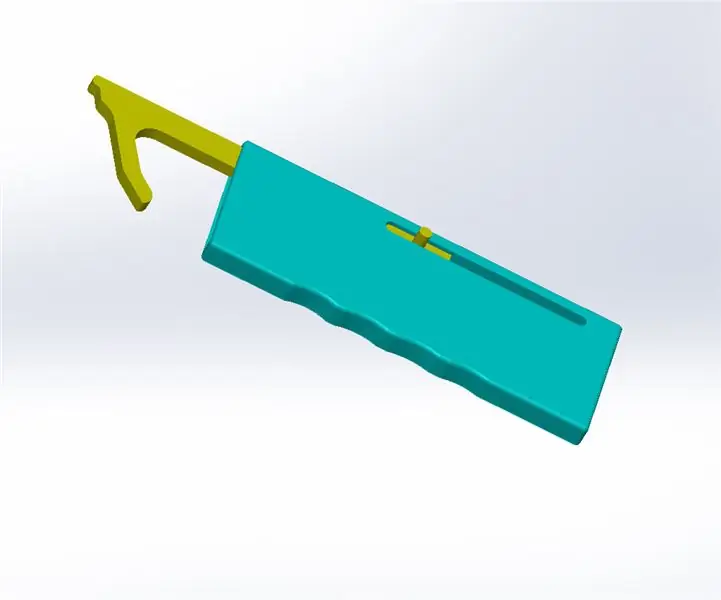
Pi-aser a laserski glasovir: Bok, student sam Multimedija & Kreativna tehnologija u Howest Belgiji. Jeste li oduvijek željeli svirati glazbu, ali ne kao svi? Ovo bi moglo biti nešto za vas! Napravio sam klavir od lasera. Samo morate staviti prste iznad
Jednostavan Arduino klavir: 8 koraka

Jednostavni Arduino klavir: Danas ćemo stvarati jednostavan Arduino klavir od jedne oktave, koji može biti izvrsno polazište za druge projekte. Ovaj će projekt uvesti osnovne Arduino komponente i programiranje na srednjoškolskoj razini. Iako je kod već unaprijed napravljen, pojedinci c
Arduino klavir s ručnim i 7 unaprijed postavljenih pjesama: 7 koraka

Arduino klavir s ručnim i 7 unaprijed postavljenih pjesama: Arduino klavirska tipkovnica koja se povezuje s LCD -om ima 2 načina rada. Ručni način & Način unaprijed postavljenih postavki. Koristio sam 7 tipki za jednostavan klavir sa 7 tipki i 1 gumb za način rada za postavljanje za prebacivanje na 7 unaprijed postavljenih pjesama. Pjesme u unaprijed postavljenom načinu rada: kliknite gumb za način postavljanja fi
Makey -Saurus Rex - Balansna ploča Makey Makey: 6 koraka (sa slikama)

Makey-Saurus Rex-Makey Makey Balance Board: Bilo da ga zovete Chrome Dino, T-Rex igra, Bez internetske igre ili samo obična smetnja, čini se da su svi upoznati s ovom igrom skakanja dinosaura koja se pomiče sa strane. Ova igra koju je stvorio Google pojavljuje se u vašem Chrome web pregledniku svaki put kad se u
Brzi voćni klavir s MIDI -jem: 6 koraka (sa slikama)

Brzi voćni klavir s MIDI-jem: Ovo je doista jednostavan glasovir s kapacitivnim dodirom. Dodirnite voće, limenke sode, boce vode, trake aluminijske folije itd. I dobit ćete višeglasnu klavirsku glazbu sa svog računala. Sada kada je softver napisan, projekt ne bi trebao trajati više od
